Настройка прав пользователей в модуле Справочники
Дополнение к справочной информации
Настройка фильтрации в модуле «Справочники»
Иногда возникает ситуация, когда пользователь открывает форму редактирования записей журнала, в которой почему то отсутствует какое-то поле, или группа полей. Может возникнуть ситуация когда форма вообще не содержит ни одного поля.
Это связано с ограничением прав пользователей. Т.е. данному пользователю не разрешён доступ к этим полям. (Даже на чтение.)
Пример разных настроек:
|
Полный доступ к записям журнала:
|
Доступ с ограничением:
|
 |
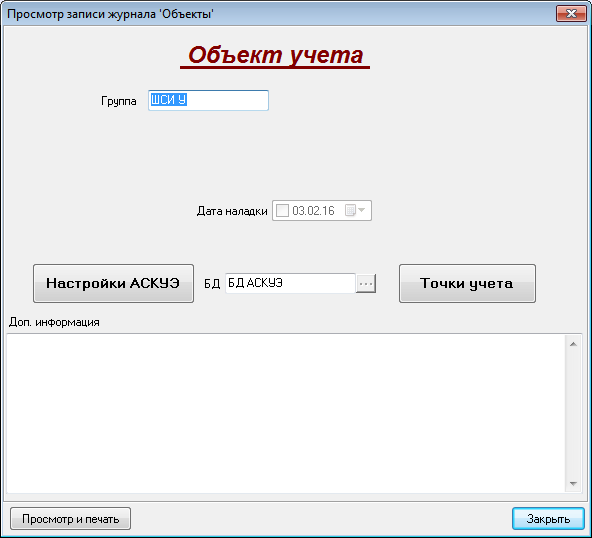 |
Рисунок 1
Как исправить.
Открываем модуль «Справочники». Заходим пользователем с правами администратора.
Переводим «Справочники» в режим редактирования. (Клавиша F6 или через меню.)
Переходим в меню «Сервис-Настройка прав пользователей». (см. рис.2)
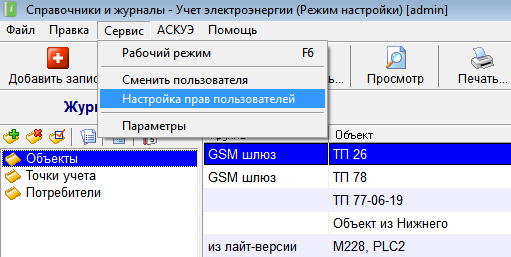
Рисунок 2
В открывшемся окне «Настойка прав пользователей» выберете конкретного пользователя, выберете нужный журнал и настройте доступ к полям журнала.
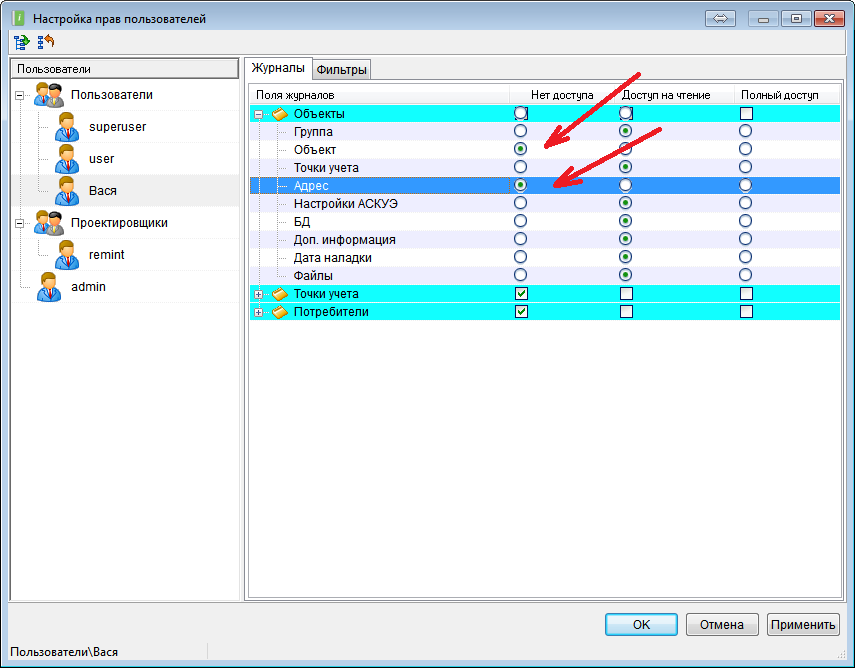
Рисунок 3
Варианты:
«Нет доступа» поле пропадает из видимости;
«Доступ на чтение» поле будет отображаться, режим- только чтение;
«Полный доступ» - чтение и запись.
При настройках как на рис.3, у пользователя «Вася» поля «Адрес» и «Объект» не будут отображаться в таблице журнала «Объекты» и при открытии формы редактирования записи данного журнала. Остальные поля только для чтения.
Настройка фильтрации в модуле ЭнергоАнализ
Разграничение доступа к объектам в ЭнергоСтруктуры для различных пользователей делается следующим образом:
1.Проверяем, что модуль «ЭнергоАнализ» добавлен в число зарегистрированных приложений.
Интегратор – Пользователи – меню «Приложения».
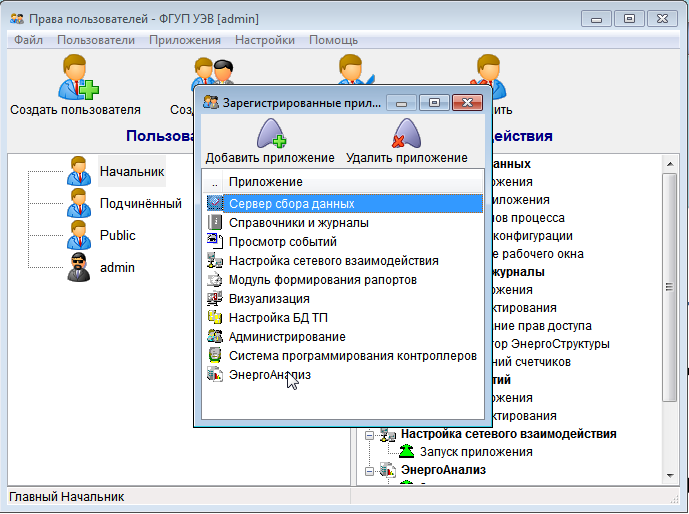
Рисунок 4
Если нет, нажимаем кнопку «Добавить приложение» и выбираем файл EA.exe
2.Открываем модуль «ЭнергоАнализ» под учётной записью Администратора, либо любого другого, кому в правах пользователя прописано «Администратор ЭнергоСтруктуры».
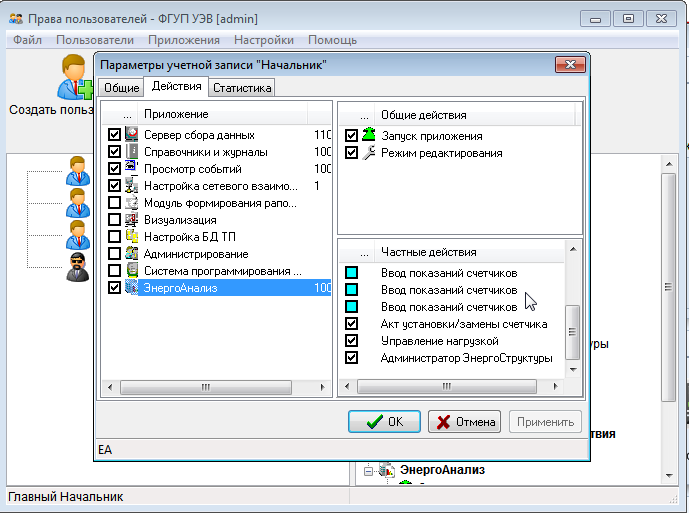
Рисунок 5
3.Переводим модуль «ЭнергоАнализ» в режим настройки (клавиша F6).
4.Выделяем нужную группу и нажимаем правую кнопку мыши.
5.В появившемся окне выбираем пункт «Установить владельца узла».
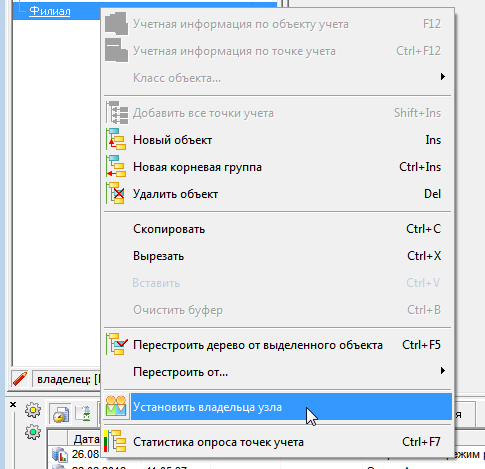
Рисунок 6
6.В открывшемся окне выбрать нужного пользователя:
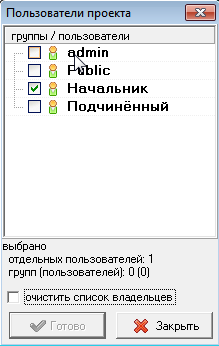
Рисунок 7
Выбранный узел будет закреплён за определённым владельцем и не будет отображаться в окне «Энергоструктуры» у других пользователей.